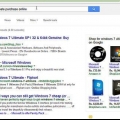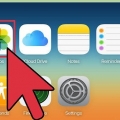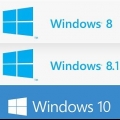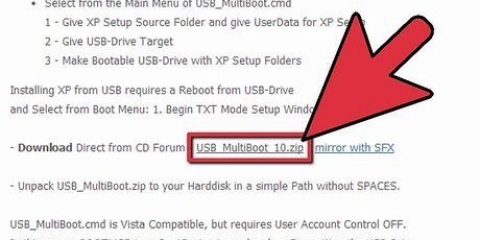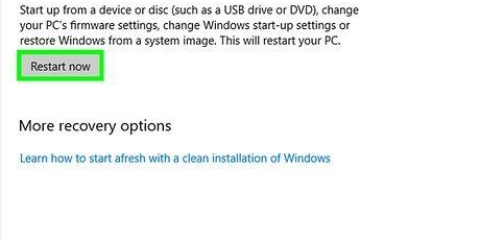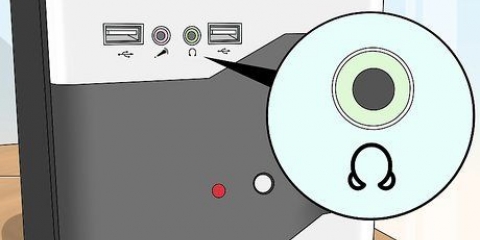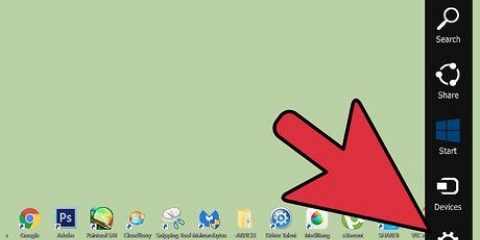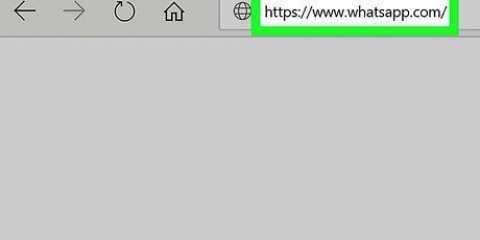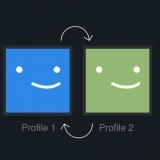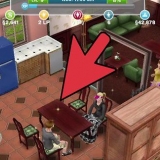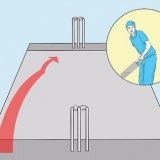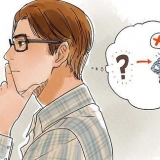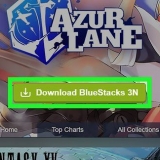Kies die USB-stokkie uit die `Device`-aftreklys. Maak seker dat jy die korrekte aandrywer kies. Verander die tweede aftreklys, `Lêerstelsel` na FAT32.








Begin jou rekenaar vanaf 'n usb-stok
`n Selflaaibare USB-stok kan baie nuttig wees om `n rekenaar te ondersoek. Gelukkig is hulle maklik om te maak en te gebruik. Lees hierdie artikel vir `n volledige gids.
Trappe
Metode 1 van 2: Skep `n selflaaibare USB-stok

1. Besluit wat jy met die USB-stokkie wil doen. `n Selflaaibare USB-stokkie is `n instrument wat dikwels gebruik word, is `n selflaaibare skyf met MS-DOS. Deur in MS-DOS op te laai, kan jy ouer Windows-installasies oplos en verskeie diagnostiese en herstelnutsmiddels gebruik. Om `n selflaaibare USB-stokkie met MS-DOS te skep, benodig jy `n leë USB-stok, `n HP USB Disk Storage Format Tool en die Windows 98 MS-DOS-stelsellêers.

2. Laai die stelsellêers af. Windows 98 MS-DOS-stelsellêers kan gratis van die internet afgelaai word. Hulle is heeltemal wettig om af te laai.
Die lêers sal waarskynlik as `n zip-lêer afgelaai word. Pak die lêer uit na `n tydelike gids wat jy maklik kan vind, soos jou lessenaar. Jy kan hierdie vouer weer uitvee wanneer jy klaar is met die skep van die USB-stokkie.

3. Laai die HP USB Disk Storage Format Tool af en installeer dit. Dit is `n gratisprogram wat deur Hewlett-Packard geskep is waarmee jy vinnig `n USB-stokkie kan formateer. Jy het dit nodig om `n USB-stokkie met `n selflaaisektor te skep. Plaas die USB-stokkie in jou rekenaar en hardloop die Format Tool.

4. Merk die blokkie langs `Skep `n DOS-opstartskyf` onder `Formaatopsies`. Klik dan op die knoppie `...` onder `gebruik van DOS-stelsellêers geleë by:`
Navigeer na waar jy die Windows 98 MS-DOS-stelsellêers afgelaai het. Kies die gids en druk `OK.`

5. Klik op die `Start`-knoppie. Die program sal jou vra om te bevestig dat jy wil voortgaan, en waarsku dat alle data op die skyf uitgevee sal word. Jou MS-DOS selflaaibare USB-stok is gereed.

6. Verken ander gebruike van selflaaibare USB-stokkies. `n Algemene toepassing is die installering van Windows op rekenaars sonder skyfdryf, soos netboeke. Kyk na instruksies vir meer inligting oor die maak van `n Windows 7 of `n Vista installasie stok.
Metode 2 van 2: Begin vanaf `n USB-stok

1. Koppel die USB-stick in. Maak seker dat die USB-stokkie direk aan die rekenaar self gekoppel is, nie deur `n USB-hub nie.

2. Skakel die rekenaar aan. Elke handelsmerk rekenaar het `n ander opstartskerm. Sodra jy die logo sien, kan jy F2, F10 of Del druk om die BIOS-kieslys te betree. Dit is die mees algemene sleutels om die BIOS-kieslys te betree. Die sleutel om te druk sal onder die logo aangedui word.
Hierdie deel van die selflaaiproses kan vinnig verbygaan, en jy sal dalk jou rekenaar moet herbegin as jy die kans gemis het om die BIOS te betree.

3. Vind die selflaaimenu (Bootmenu). As jy die regte sleutel op die regte tyd gedruk het, behoort jy nou in die rekenaar se BIOS-kieslys te wees. Dit is hier waar die rekenaar se basiese instellings verander kan word voordat die bedryfstelsel laai. Gaan na die Boot-kieslys. Elke handelsmerk het `n ander BIOS-uitleg. Sommige het die spyskaart in `n kolom, ander het oortjies aan die bokant. Hier is `n voorbeeld van `n BIOS:

4. Verander die opstartvolgorde. Sodra jy die Boot-kieslys oopgemaak het, sal jy `n lys toestelle sien. Dit is die volgorde van die toestelle waarin die rekenaar vir `n bedryfstelsel sal soek. Gewoonlik is die eerste inskrywing in die lys die rekenaar se hardeskyf, dikwels gevolg deur die CD/DVD-aandrywer.
Kies die eerste selflaaitoestel en verander dit na jou USB-stokkie. Die kieslys sal óf `Verwyderbare toestel` óf die model van jou USB-stokkie aandui. Dit sal veroorsaak dat jou rekenaar eers jou USB-stokkie selflaai nadat dit weer aangeskakel is, in plaas van die hardeskyf.

5. Stoor en maak toe. Navigeer na die Exit-kieslys in die BIOS. Kies `Verlaat en stoor veranderinge.Baie BIOS-kieslyste het ook `n kortpad onderaan die skerm waarmee jy met `n toetsaanslag kan stoor en verlaat.
As u dit stoor en verlaat, sal u rekenaar herlaai.

6. Wag vir jou USB-stok om outomaties te laai na herlaai. Na `n paar sekondes, afhangende van waarvoor jou USB-stok is, kan jy toegang daartoe kry. As jy `n USB-stokkie met MS-DOS het, sal jy `n opdragprompt sien na opstart. As jy `n Windows 7-installasiestokkie geskep het, sal die installasieprosedure outomaties begin.
Artikels oor die onderwerp "Begin jou rekenaar vanaf 'n usb-stok"
Оцените, пожалуйста статью
Soortgelyk
Gewilde